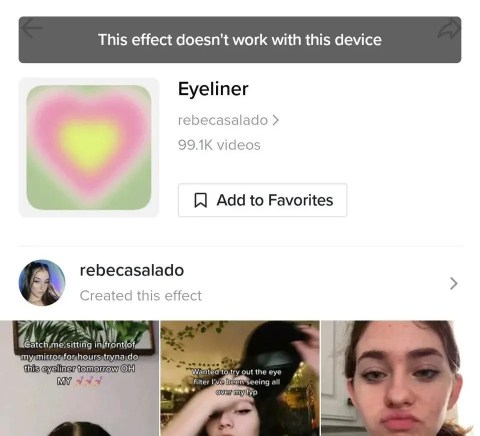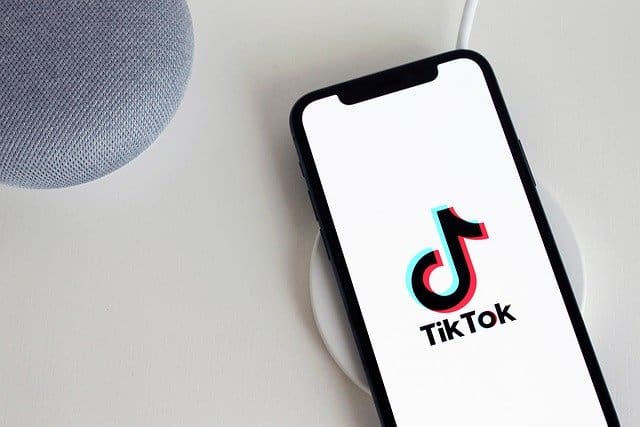
كيفية إصلاح مشكلة الفلاتر التي لا تعمل في تيك توك
هل الفلاتر أو المؤثرات في تيك توك لا تعمل أو لا تظهر لديك؟
هل تتلقى رسالة الخطأ “هذا الفلتر لا يعمل مع هذا الجهاز”؟
أبلغ الكثير من المستخدمين أنهم غير قادرين على رؤية او تشغيل الفلاتر و المؤثرات في تيك توك.
أفاد آخرون أن الفلاتر لا يستطيعون تنزيلها أو تحميلها.
تعد التأثيرات / الفلاتر التي تحتوي على اخطاء مشكلة شائعة في تيك توك.
في هذا الدليل ، ستتعلم كيفية إصلاح مشكلة الفلاتر التي لا تعمل في تيك توك على أجهزة أيفون و أندرويد.
- كيفية إصلاح “هذا التأثير لا يعمل مع هذا الجهاز” ؟
- كيفية إصلاح تأثيرات تيك توك التي لا تعمل
كيفية إصلاح مشكلة “هذا التأثير لا يعمل مع هذا الجهاز”
لإصلاح “هذا التأثير لا يعمل مع هذا الجهاز” ، تحتاج إلى الضغط على زر التسجيل أولاً.
للقيام بذلك ، افتح الكاميرا على تيك توك من خلال النقر على أيقونة “+”.
بعد النقر على أيقونة “+” ، تحتاج إلى الضغط على زر التسجيل.
بعد ذلك ، اضغط على زر التسجيل لإيقاف الفيديو مؤقتًا.
ثم اضغط على أيقونة “التأثيرات” في الزاوية اليسرى السفلية من الشاشة.
أخيرًا ، ابحث عن التأثير الذي تريد استخدامه وحدده.
هذه المرة ، يجب ألا تظهر لك رسالة الخطأ “هذا التأثير لا يعمل مع هذا الجهاز”!
كيفية إصلاح تأثيرات تيك توك التي لا تعمل
لإصلاح تأثيرات تيك توك التي لا تعمل ، تحتاج إلى مسح ذاكرة التخزين المؤقت للتطبيق.
بدلاً من ذلك ، يمكنك إلغاء تثبيت تيك توك وإعادة تثبيته من App Store أو Google Play Store.
سيؤدي مسح ذاكرة التخزين المؤقت لـ تيك توك إلى إزالة البيانات غير المهمة من التطبيق.
يمكن أن يساعد أيضًا في إصلاح بعض الأخطاء في التطبيق.
بعد مسح ذاكرة التخزين المؤقت للتطبيق ، أعد فتح تيك توك ومعرفة ما إذا كانت التأثيرات تعمل.
إذا لم تكن كذلك ، فأنت بحاجة إلى إلغاء تثبيت تيك توك وإعادة تثبيته.
ولكن قبل القيام بذلك ، تأكد من حفظ المسودات الخاصة بك.
هذا لأنه سيتم حذف مسوداتك عند إلغاء تثبيت تيك توك.
سيضمن إلغاء تثبيت تيك توك وإعادة تثبيته حصولك على أحدث إصدار من التطبيق.
بالإضافة إلى ذلك ، سيتم مسح ذاكرة التخزين المؤقت للتطبيق وسيبدأ التطبيق بسجل نظيف.
أخيرًا ، قم بتسجيل الدخول إلى حساب تيك توك الخاص بك وتحقق مما إذا كانت الفلاتر تعمل أو تظهر.
1. مسح ذاكرة التخزين المؤقت
الخطوة الأولى هي مسح ذاكرة التخزين المؤقت للتطبيق.
ولكن قبل القيام بذلك ، تأكد من حفظ المسودات الخاصة بك في حالة حذفها.
يحتوي تيك توك على ميزة “مسح ذاكرة التخزين المؤقت” على التطبيق.
للعثور عليه ، انتقل إلى ملف تعريف تيك توك الخاص بك وانقر على أيقونة القائمة في شريط التنقل العلوي.
بعد النقر على أيقونة القائمة ، ستحصل على خيارين.
يتضمن ذلك “أدوات المنشئ” و “الإعدادات والخصوصية”.
اضغط على “الإعدادات والخصوصية” للذهاب إلى الإعدادات الخاصة بك.
بمجرد دخولك إلى صفحة “الإعدادات والخصوصية” ، ستحتاج إلى العثور على خيار “مسح ذاكرة التخزين المؤقت”.
قم بالتمرير لأسفل الصفحة حتى تصل إلى قسم “ذاكرة التخزين المؤقت والبيانات الخلوية”.
أخيرًا ، انقر فوق “مسح ذاكرة التخزين المؤقت” لمسح ذاكرة التخزين المؤقت لـ تيك توك.
بعد مسح ذاكرة التخزين المؤقت ، أغلق التطبيق بقوة وأعد فتحه.
عند إعادة فتح التطبيق ، حاول البحث واستخدام تأثير.
هذه المرة ، يجب أن تكون قادرًا على العثور على التأثير / استخدامه دون أي مشاكل!
2. إلغاء تثبيت تطبيق تيك توك وإعادة تثبيته
إذا لم يؤد مسح ذاكرة التخزين المؤقت للتطبيق إلى حل المشكلة ، فيمكنك محاولة إلغاء تثبيت تيك توك وإعادة تثبيته.
ولكن قبل القيام بذلك ، تأكد من حفظ المسودات الخاصة بك إذا كان لديك أي منها.
هذا لأنه عند حذف تيك توك ، سيتم حذف جميع مسوداتك أيضًا.
وبالتالي ، تحتاج إلى التأكد من حفظ مسوداتك على هاتفك أولاً.
بعد إلغاء تثبيت تيك توك وإعادة تثبيته ، افتح التطبيق وقم بتسجيل الدخول إلى حسابك.
الآن ، حاول البحث عن التأثير واستخدامه.
هذه المرة ، يجب أن تكون قادرًا على العثور على التأثير واستخدامه دون أي مشاكل.
هذا لأنه عند إلغاء تثبيت تيك توك ، سيتم تحديث التطبيق إلى أحدث إصدار.
بالإضافة إلى ذلك ، سيتم مسح ذاكرة التخزين المؤقت للتطبيق.
هذا يعني أن تيك توك سيبدأ بسجل نظيف.
استنتاج
في تيك توك ، قد لا تتمكن بعض الأجهزة من دعم تأثيرات معينة.
إذا كان الأمر كذلك ، يمكنك محاولة استخدام جهاز آخر لاستخدام التأثيرات / المرشحات.
بخلاف ذلك ، يمكنك إما محاولة مسح ذاكرة التخزين المؤقت للتطبيق أو إلغاء تثبيت تيك توك وإعادة تثبيته.
إذا كنت لا تزال تواجه مشكلة في استخدام التأثيرات ، فيمكنك الاتصال بـ تيك توك للحصول على المساعدة.
يمكنك إما إرسال نموذج ملاحظات تيك توك أو الإبلاغ عن مشكلة في التطبيق.